经验直达:
- wps中的PPT怎么停止小喇叭的声音
- wps怎么去除背景音乐
一、wps中的PPT怎么停止小喇叭的声音
1.单击“插入”-“影片和声音”-“文件中的声音…”,按照提示选择软件支持的音乐文件
2.上一步操作完成之后会出现一个蓝色的小喇叭 。右键单击这个小喇叭 , 选择“自定义动画…”,这时候在窗口右边也许会出现自定义动画的操作栏,下面一个比较大的白框中就是罗列的动画,找到那个音乐的那个,就是有一个白色的小三角号后面就是音乐文件名的那个 , 单击这一项右边的小黑箭头,冒出来一个下拉菜单,选择“效果选项”
3.现在弹出的对话框就可以设置了,您需要的是第二个选项,就是在什么时候停止播放,当然您如果希望多播放一段时间的话,就选择第三个选项“在 幻灯片”,这样您只要这个数字设置的大一点,那么就可以实现您的目的,切换多张幻灯片音乐都不会停止,直到到了您设置的数目的那张幻灯片音乐才会停止;当然也可以停止不让背景音乐循环播放 。还有选项可以隐藏掉那个蓝色的小喇叭以保证美观 。
二、wps怎么去除背景音乐
删除WPS中的PPT背景音乐可按照以下操作步骤进行:

1、打开想要删除背景音乐的ppt文件 。
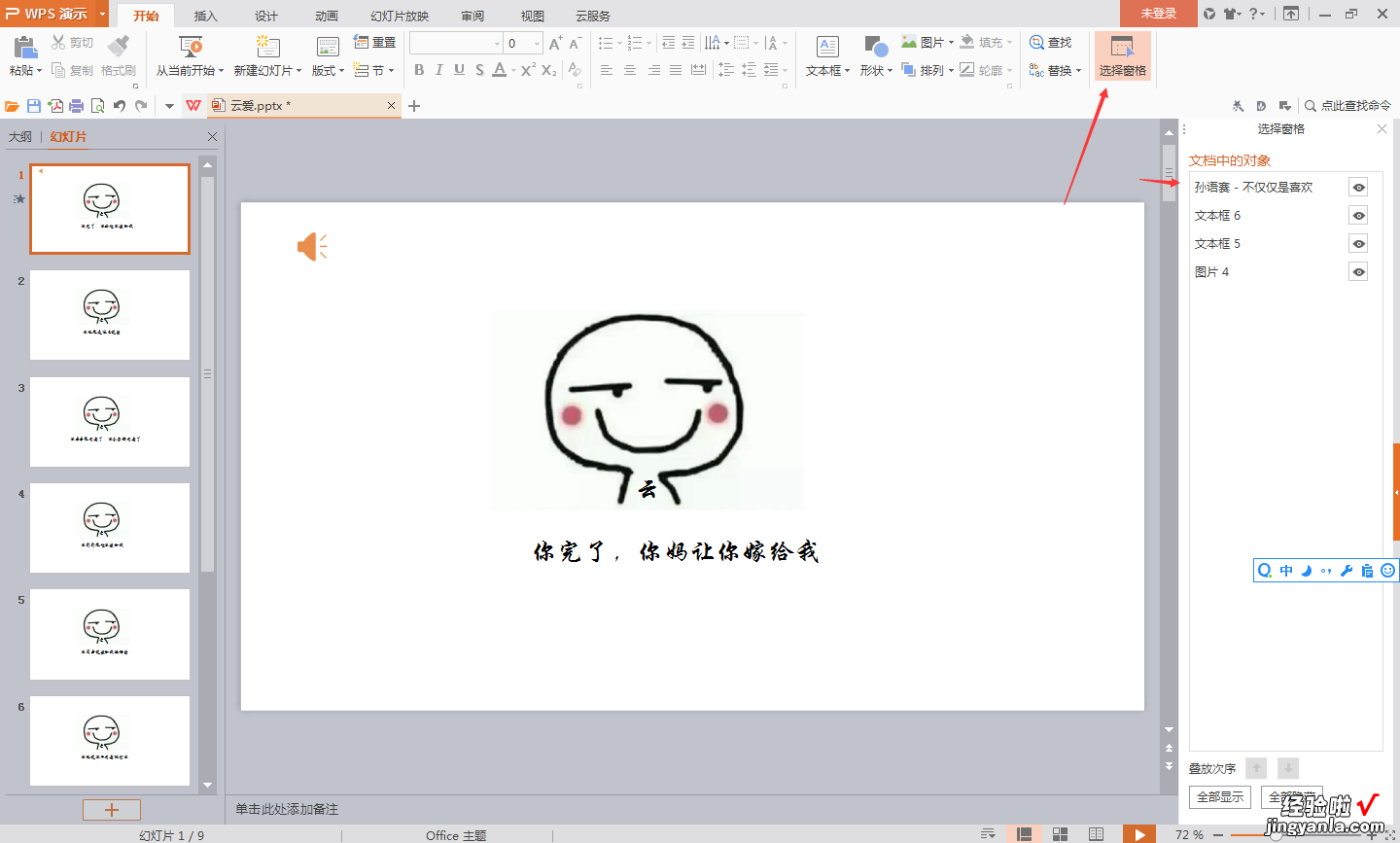
2、在wps演示程序的功能区中,选择右上角的“选择窗格” , 会看到有不同的窗格文件 。

3、点击选取想要删除的音乐文件,按 DELETE 把音乐文件删除,即可删除背景音乐 。
注:取消“设为背景音乐”,依旧会保持对音乐文件的播放,打开设置音乐文件的页面,仍会有音乐 。
扩展资料
在插入音乐的时候 , 如果当前不是第一张幻灯片 , 且当前页前无背景音乐,则打开提示“您是否从第一页开始插入背景音乐?”选择“是”则添加到首页,选择“否”,则添加到当前页 。
插入背景音乐后,会在幻灯片中显示一个黄色小喇叭 。选中小喇叭,点击功能区“音频工具”,设置播放页数范围 。
【wps怎么去除背景音乐 wps中的PPT怎么停止小喇叭的声音】还可以通过“裁剪音频”功能 , 对音频进行简单的剪辑 。
